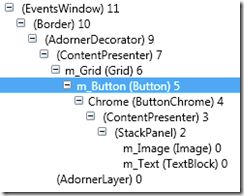无废话WPF系列13:路由事件
逻辑树
<Window>
<Grid>
<Button>
<StackPanel>
<Image/>
<TextBlock/>
</StackPanel>
</Button>
</Grid>
</Window>
但是实际上这些元素在运行时会扩展为可是树
事件路由
对逻辑树和可视树有所了解很有必要,因为路由事件主要是根据可视树进行路由。路由事件支持三种路由策略:气泡、隧道和直接。
气泡事件最为常见,它表示事件从源元素扩散(传播)到可视树,直到它被处理或到达根元素。这样您就可以针对源元素的上方层级对象处理事件。例如,您可向嵌入的 Grid 元素附加一个 Button.Click 处理程序,而不是直接将其附加到按钮本身。气泡事件有指示其操作的名称(例如,MouseDown)。
隧道事件采用另一种方式,从根元素开始,向下遍历元素树,直到被处理或到达事件的源元素。这样上游元素就可以在事件到达源元素之前先行截取并进行处理。根据命名惯例,隧道事件带有前缀 Preview(例如 PreviewMouseDown)。
直接事件类似 .NET Framework 中的正常事件。该事件唯一可能的处理程序是与其挂接的委托。
通常,如果为特殊事件定义了隧道事件,就会有相应的气泡事件。在这种情况下,隧道事件先触发,从根元素开始,下行至源元素,查找处理程序。一旦它被处理或到达源元素,即会触发气泡事件,从源元素上行,查找处理程序。气泡或隧道事件不会仅因调用事件处理程序而停止路由。如果您想中止隧道或气泡进程,可使用您传递的事件参数在事件处理程序中将事件标记为已处理。
示例(我们在Grid上加了一个Button.Click的附加事件:
<Window x:Class="DeepXAML.MainWindow"
xmlns="http://schemas.microsoft.com/winfx/2006/xaml/presentation"
xmlns:x="http://schemas.microsoft.com/winfx/2006/xaml"
xmlns:local="clr-namespace:DeepXAML"
xmlns:sys="clr-namespace:System;assembly=mscorlib"
Title="MainWindow" Height="250" Width="450">
<Grid x:Name="rootGrid" Button.Click="rootGrid_Click">
<Button x:Name="btnOK" Margin="30">OK</Button>
</Grid>
</Window>
后台代码:
private void rootGrid_Click(object sender, RoutedEventArgs e)
{
MessageBox.Show((e.Source as FrameworkElement).Name); //btnOk
MessageBox.Show((e.OriginalSource as FrameworkElement).Name); //btnOk
}
source是指LogicTree的源途,orginalSource指的是VisualTree上的源
自定义路由事件示例
<Window x:Class="DeepXAML.MainWindow"
xmlns="http://schemas.microsoft.com/winfx/2006/xaml/presentation"
xmlns:x="http://schemas.microsoft.com/winfx/2006/xaml"
xmlns:local="clr-namespace:DeepXAML"
xmlns:sys="clr-namespace:System;assembly=mscorlib"
Title="MainWindow" Height="250" Width="450">
<Grid x:Name="rootGrid" >
<StackPanel x:Name="stp1" local:TestButton.ClickTimeEvent="TimeHanler">
<StackPanel x:Name="stp2" local:TestButton.ClickTimeEvent="TimeHanler">
<StackPanel x:Name="stp3" local:TestButton.ClickTimeEvent="TimeHanler">
<ListBox x:Name="listBox"></ListBox>
<local:TestButton local:TestButton.ClickTimeEvent="TimeHanler" Height="50" Margin="30">OK</local:TestButton>
</StackPanel>
</StackPanel>
</StackPanel>
</Grid>
</Window>
后台代码
using System;
using System.Collections.Generic;
using System.Windows;
using System.Windows.Data;
using System.Windows.Documents;
using System.Windows.Controls;
namespace DeepXAML
{
public partial class MainWindow : Window
{
public MainWindow()
{
InitializeComponent();
}
private void TimeHanler(object sender, TimeEventArgs e)
{
FrameworkElement element = sender as FrameworkElement;
string strTime = e.ClickTime.ToLongTimeString();
this.listBox.Items.Add( element.Name+":"+ strTime);
}
}
public class TimeEventArgs : RoutedEventArgs
{
public TimeEventArgs(RoutedEvent routedEvent, object source):base(routedEvent,source)
{
}
public DateTime ClickTime { get; set; }
}
public class TestButton : Button
{
public static RoutedEvent timeEvent=
EventManager.RegisterRoutedEvent("ClickTimeEvent", RoutingStrategy.Bubble, typeof(EventHandler<TimeEventArgs>), typeof(TestButton));
public event RoutedEventHandler ClickTimeEvent
{
add {this.AddHandler(timeEvent,value);}
remove{this.RemoveHandler(timeEvent,value);}
}
protected override void OnClick()
{
base.OnClick();
TimeEventArgs args=new TimeEventArgs(timeEvent,this);
args.ClickTime=DateTime.UtcNow;
this.RaiseEvent(args);
}
}
}